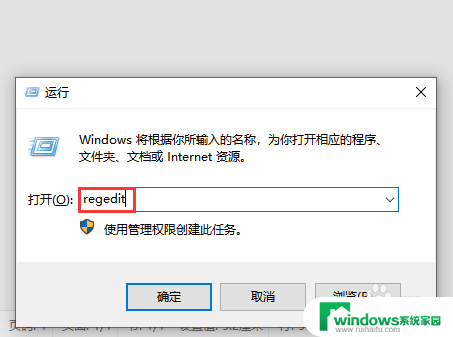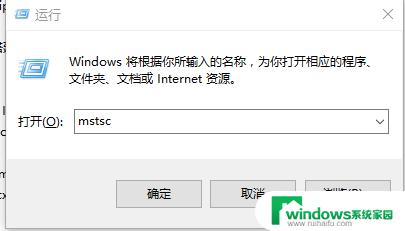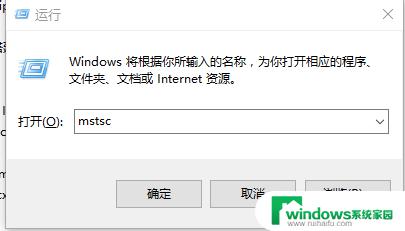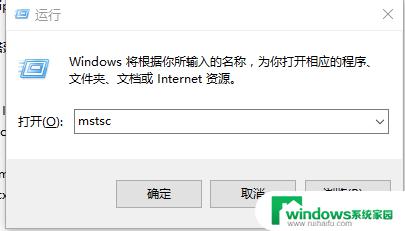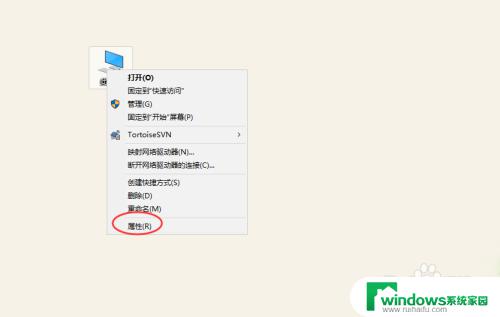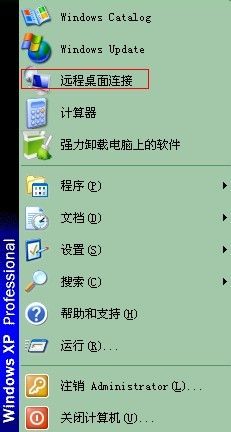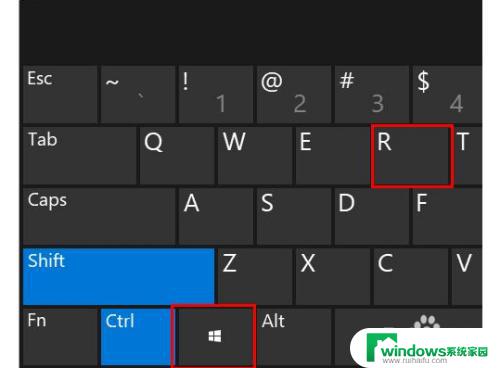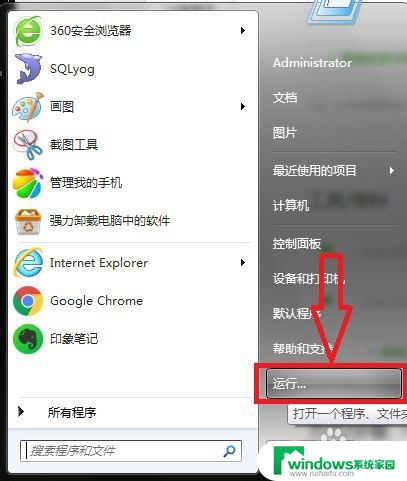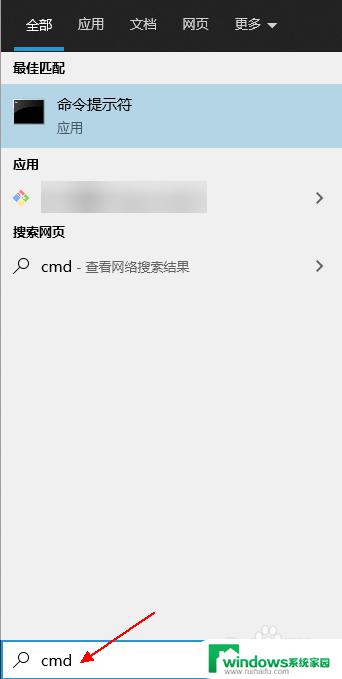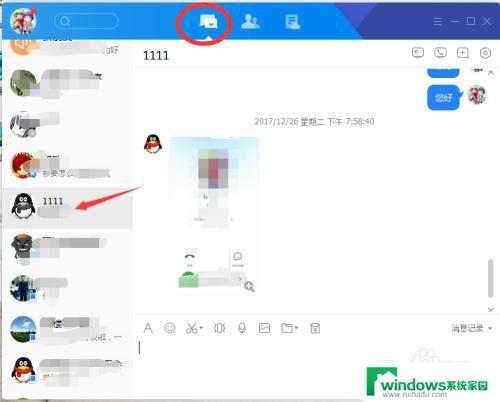远程电脑端口 远程桌面端口设置方法
远程电脑端口是用来建立远程连接的重要通道,它允许用户远程访问其他计算机并进行操作,而远程桌面端口设置方法则是指在远程连接过程中如何正确配置端口,以确保安全性和稳定性。在现代社会中远程连接已成为一种普遍的工作方式,无论是远程办公还是远程教育,都离不开远程电脑端口的应用。了解和掌握远程桌面端口设置方法对于提高工作效率和便利性至关重要。本文将介绍远程电脑端口的基本概念,并详细讲解远程桌面端口的设置方法,帮助读者更好地应用远程连接技术。
具体步骤:
1.在电脑的开始菜单运行中输入cmd 打开dos命令对话框输入regedi.msc命令打开注册表如图所示:
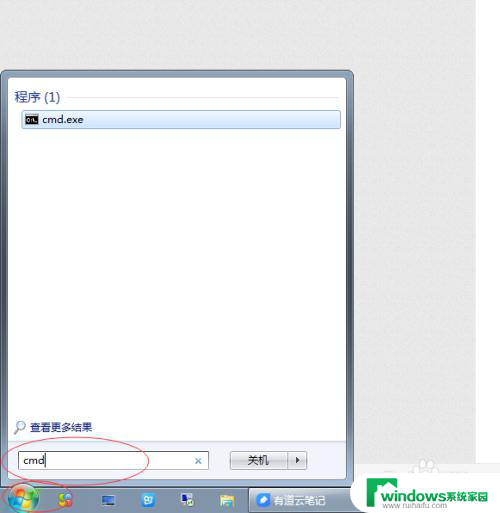
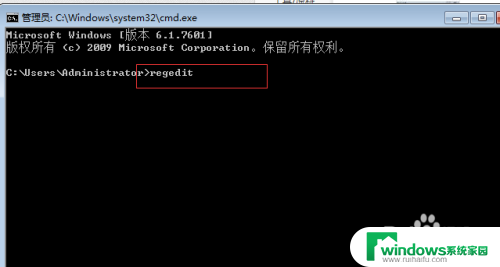
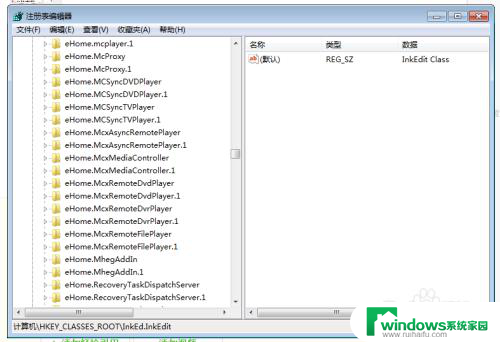
2. 打开HKEY_LOCAL_MACHINE\System\CurrentControlSet\Control\Terminal Server\Wds\Repwd\Tds\Tcp,双击tcp并在右侧找到portnumber,双击点开弹出对话框选十进制。将3389修改为自己习惯的端口这里改为:5000,如图:
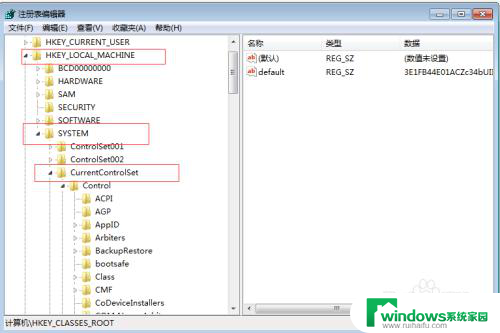
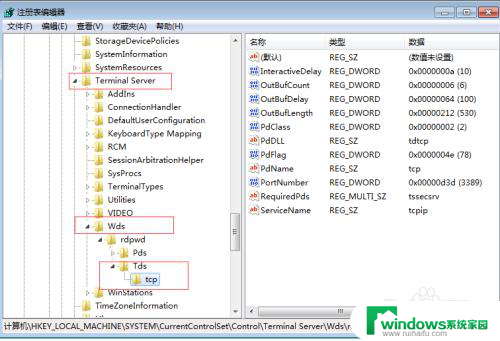
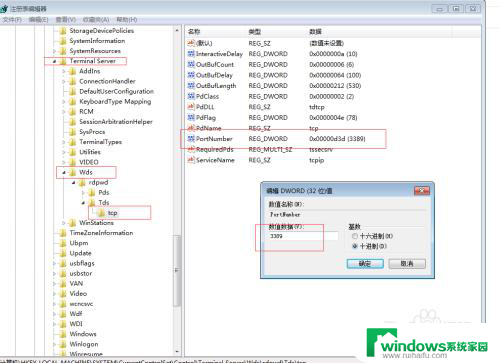
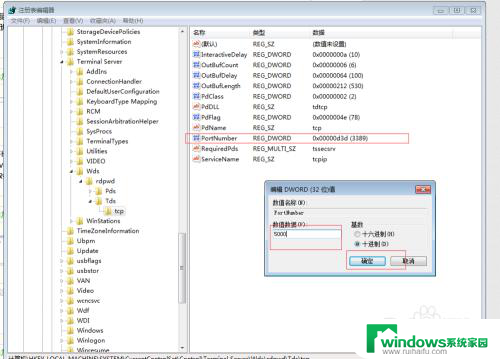
3.打开HKEY_LOCAL_MACHINE\SYSTEM\CurrentControlSet\Control\TerminalServer\WinStations\RDP-TCP双击RDP_tcp 在右侧找到portnumber,双击在弹出对话框中选择十进制,将3389修改为:5000如图所示:
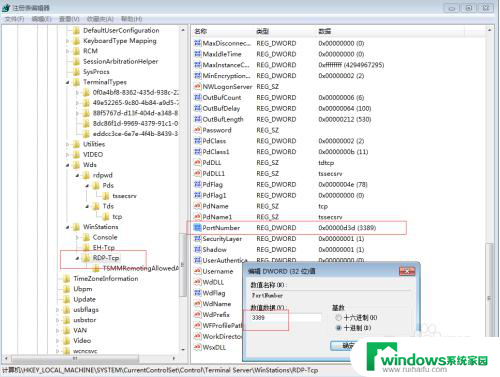
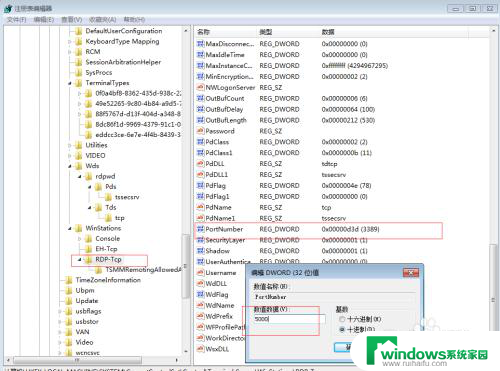
4.开通远程桌面服务,右击我的电脑属性在弹出对话框中选择远程设置勾选允许远程协助连接这台电脑。如图所示:
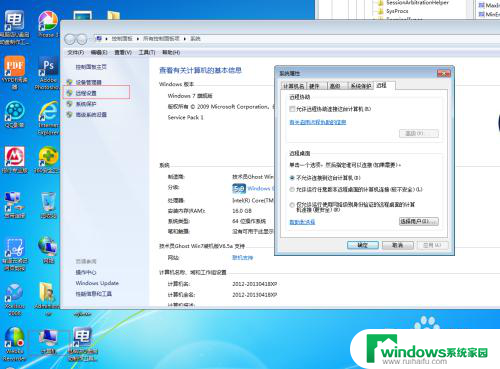
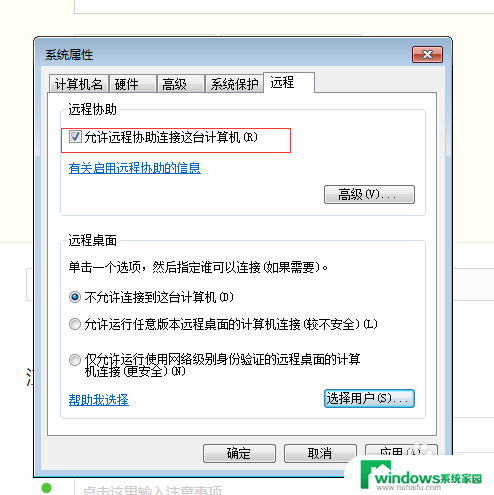
5.添加远程协助的用户,在系统属性中的远程项中选择用户添加可以远程的用户设置好后点击确定如图所示:
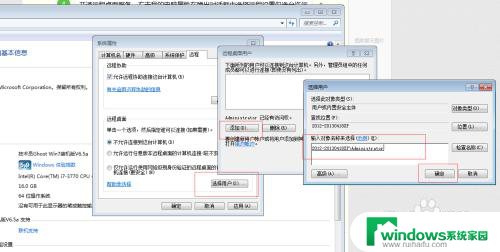
6.测试远程桌面,在开始菜单的运行中输入mstsc,进入到远程桌面的对话框。输入计算机的ip地址或者域名并端口,在用户栏中输入账户和密码点击连接如图所示:
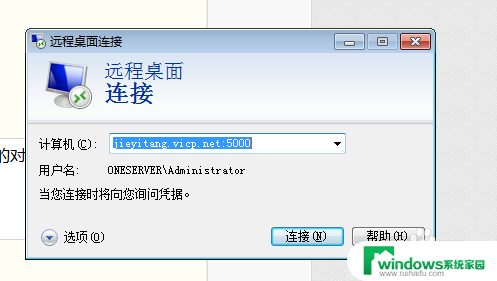
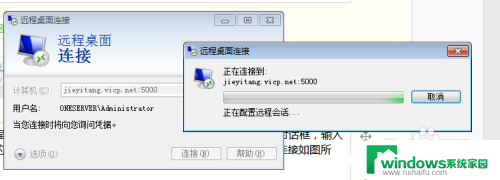
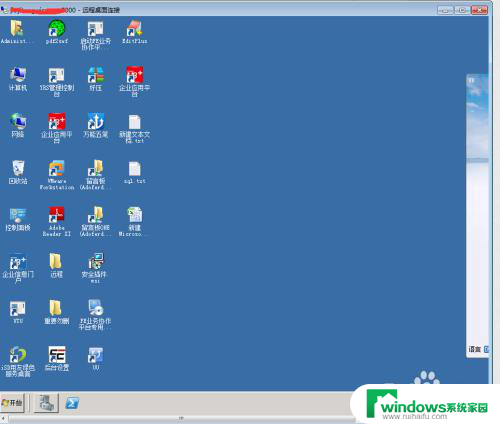
以上就是关于远程电脑端口的全部内容,如果有其他用户遇到相同情况,可以按照小编提供的方法来解决。